Mallipohjaisen sovelluksen lomakkeen osan ominaisuudet (perinteinen)
Lomakkeen osa käyttää välilehtisarakkeessa olevaa tilaa. Osilla on selite, joka voidaan näyttää, ja otsikon alapuolella voidaan näyttää viiva.
Osissa voi olla enintään neljä saraketta, ja ne sisältävät asetukset, joilla määritetään osan sarakkeiden selitteiden näyttäminen.
Ylä- ja alatunnisteet muistuttavat osia, mutta niitä ei voi poistaa. Jos ne ovat tyhjiä, niitä ei näytetä.
Huomautus
Uudenaikaisesta kokemuksesta lomakkeen osien käytössä kerrotaan ohjeaiheessa Lomakkeen osien lisääminen, määrittäminen, siirtäminen tai poistaminen
Osan ominaisuudet perinteisessä lomakkeiden suunnitteluohjelmassa
Ratkaisunhallinnan osan ominaisuuksia voidaan käyttää Power Appsissa (make.powerapps.com).
Kirjaudu Power Appsiin.
Valitse vasemmasta siirtymäpaneelista Taulukot, valitse haluamasi taulukko, ja valitse sitten Lomakkeet-alue. Jos nimikettä ei ole sivupaneelissa, valitse ... Lisää ja valitse sitten haluamasi nimike.
Avaa lomakeluettelosta Päälomake-tyyppinen lomake.
Muokkaa lomaketta perinteisessä lomakkeen suunnitteluohjelmassa valitsemalla Vaihda perinteiseen.
Voit tarkastella osan ominaisuuksia kaksoisnapsauttamalla sitten jonkin osan sisällä.
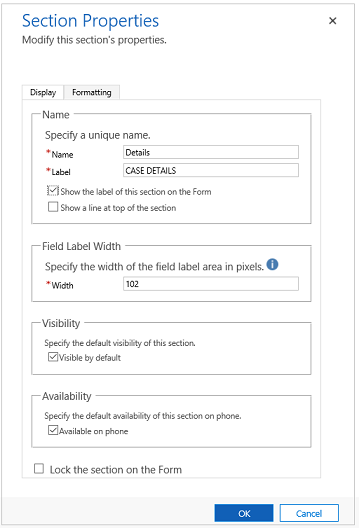
| Sarkain | Ominaisuus | Kuvaus |
|---|---|---|
| Näyttö | Nimi | Pakollinen: Osan yksilöivä nimi, jolla siihen viitataan komentosarjoissa. Nimessä voi olla vain aakkosnumeerisia merkkejä ja alaviivoja. |
| Otsikko | Pakollinen: osan lokalisoitava otsikko, jonka käyttäjät näkevät. | |
| Näytä tämän osan otsikko lomakkeessa | Osia käytetään usein ilman otsikoita, jotta niissä olevien sarakkeiden muotoilua voi hallita. | |
| Näytä viiva osan yläreunassa | Osan yläreunassa oleva viiva auttaa hahmottamaan lomakkeen asettelua. | |
| Sarakkeen otsikon leveys | Pakollinen: Määritä sarakkeen otsikoiden välisen tilan arvoksi 50–250. Myös ylä- ja alatunniste-elementeillä on tämä ominaisuus. |
|
| Näkyvyys | Osan näyttäminen on valinnaista, ja sitä voidaan hallinta komentosarjoilla. Lisätietoja: Näkyvyysasetukset | |
| Käytettävyys | Valitse, haluatko, että puhelimessa voi käyttää välilehteä. | |
| Lukitse osa lomakkeessa | Tämä estää osan poistamisen vahingossa. Muut eivät voi myöskään poistaa sisältöä. Osan poistaminen poistaa osan lisäksi myös kaikki siinä olevat sarakkeet. Jos joku haluaa poistaa tämän osan, hänen on muutettava asetusta ennen kuin se onnistuu. |
|
| Muotoilu Myös ylä- ja alatunnisteosilla on tämä ominaisuus. |
Asettelu | Voit määrittää osaan enintään neljä saraketta. |
| Sarakkeen otsikon tasaus | Osan sarakkeiden otsikot voidaan tasata vasemmalle, oikealle tai keskelle. | |
| Sarakkeen otsikon sijainti | Osan sarakkeiden otsikot voivat olla sarakkeen vieressä tai sen yläpuolella. |
Myös uudenlainen osa, Viitepaneeli, voidaan lisätä. Viitepaneeli on yksisarakkeinen osa. Voit lisätä aliruudukoita, pikanäkymän ohjausobjektin tai tietämyskannan hakuobjektin viitepaneeliosaan. Jokainen viitepaneeliin lisäämäsi ohjausobjekti näytetään pystysuuntaisena välilehtenä paneelissa suorituksen aikana. Ohjausobjekteja voi järjestää vetämällä ja pudottamalla viitepaneeliosassa. Suorituksenaikainen oletusvälilehti on ensimmäinen viitepaneeliin lisätty ohjausobjekti. Muut välilehdet näkyvät siinä järjestyksessä, jossa ne on lisätty lomake-editorilla. Välilehtiä voit poistaa näppäimistön Delete-näppäimellä.
Kun lisäät viitepaneelin, se lisätään oletusarvoisesti välilehden viimeisenä osana. Voit lisätä lomakkeeseen vain yhden viitepaneelin.
Tärkeä
- Oletusarvoisesti viitepaneeliosa on lukittu seuraavissa vakiolomakkeissa: palvelupyynnöt, asiakkaat ja yhteyshenkilöt. Jos haluat poistaa sen tai tehdä siihen muutoksia, avaa lukitus.
- Pikalomakkeet perustuvat organisaatioon eikä sovellustason asetukseen. Niinpä mitä tahansa käytettävissä olevaa pikalomaketta, jonka ei välttämättä tarvitse sisältyä sovellukseen, käytetään hahmontamaan liittyvät tiedot viitepaneelissa.
Seuraavat vaiheet
Päälomakkeen ja osien käyttäminen
Huomautus
Voitko kertoa meille dokumentaatiota koskevan kielimäärityksesi? Vastaa lyhyeen kyselyyn. (Huomaa, että tämä kysely on englanninkielinen.)
Kyselyyn vastaaminen kestää noin seitsemän minuuttia. Henkilökohtaisia tietoja ei kerätä (tietosuojatiedot).
Palaute
Tulossa pian: Vuoden 2024 aikana poistamme asteittain GitHub Issuesin käytöstä sisällön palautemekanismina ja korvaamme sen uudella palautejärjestelmällä. Lisätietoja on täällä: https://aka.ms/ContentUserFeedback.
Lähetä ja näytä palaute kohteelle